كيفية إلغاء تثبيت أو تجاوز Mmguardian على الهاتف 2022
إذا كنت ترغب في إلغاء تثبيت MMGuardian أو تجاوزه على هاتفك ، فيمكنك القيام بذلك بأربع طرق: إلغاء التثبيت ، وإلغاء الربط ، وتعطيل أدوات الرقابة الأبوية في Google Play ، وحذف بيانات Google Play.
هل تعتقد أن لديك ملف تطبيق مراقبة أو برنامج تجسس مثبت على هاتفك؟
على الرغم من أنه يمكن للمرء استخدام تطبيقات المراقبة الأبوية ، مثل MMGuardian ، للأشياء الجيدة ، وتثبيتها على جهاز مستهدف دون علم المستخدم وموافقته يمكن أن يكون غير قانوني. وحتى إذا كنت أنت المستخدم وكنت على علم ، فلا يزال بإمكانك ذلك لا نقدر حقيقة أنك تخضع للمراقبة.
إذا كنت أشعر بأن MMGuardian مثبت على هاتفك بدون إستئذان، أو إذا كنت ببساطة لا تريد تثبيته على هاتفك أو على الهاتف المستهدف بعد الآن ، فأنت في المكان الصحيح. في هذا البرنامج التعليمي ، سأعلمك كيفية إلغاء تثبيت MMGuardian أو تجاوزه باستخدام طريقتين.
المحتويات
4 طرق لإلغاء التثبيت أو تجاوز MMGuardian: خطوة بخطوة
مراقبة التطبيقات مثل تطبيق MMGuardian للرقابة الأبوية حتى يتمكن الآباء من التأكد من عدم تعرض أطفالهم لأي شيء غير مناسب لأعمارهم.
مع ميزات مثل تتبع الموقع والاتصال، يمكن للوالدين أيضًا حماية أطفالهم من الأشخاص الذين يحتمل أن يكونوا ضارين والتأكد من أن تفاعلاتهم عبر الإنترنت صحية.
ومع ذلك ، هناك العديد من الأسباب التي قد تجعلك ترغب في إلغاء تثبيت MMGuardian أو تجاوزه على الهاتف ، كما هو مذكور أعلاه.
إذا كنت ترغب في إزالة التطبيق أو على الأقل منعه من الوصول الهاتف المستهدف ، وإليك الطريقة.
عن طريق إلغاء تثبيت تطبيق MMGuardian
يستخدم MMGuardian امتيازات مسؤول الجهاز لحمايته من إلغاء التثبيت. بمعنى آخر ، إذا حاولت إلغاء تثبيته ، فسيُطلب منك ملف كلمة مرور الحساب.
إذا لم يكن لديك وصول إلى هذا ، فيمكنك بطريق الخطأ قطع الجهاز عن طريق محاولة إلغاء تثبيته بدونه. يمكنك العثور على حل بديل عن طريق تشغيل الجهاز الوضع الآمن، ولكن سيتعين عليك الخضوع لعملية طويلة ومعقدة.
ومع ذلك ، إذا كان لديك حق الوصول إلى ملف كلمة مرور المسؤول والهاتف، فمن السهل إلغاء تثبيت تطبيق MMGuardian child. فيما يلي الخطوات:
- من هاتفك ، افتح ملف تطبيق MMGuardian.

- سيُطلب منك بعد ذلك تسجيل الدخول باستخدام كلمة مرور المسؤول / الوالدين. أدخل كلمة المرور للوصول إلى الواجهة وانقر فوق خضع.

- بمجرد تسجيل الدخول ، انتقل إلى الزاوية العليا اليمنى من الواجهة. اضغط على رمز سلة المهملات في الشريط الأخضر.

- سيقدم لك التطبيق بعد ذلك نافذة. اضغط على قم بإلغاء تثبيت MMGuardian .

- نقر OK للتأكيد.

- ستقوم MMGuardian الآن بتعطيل الحماية وستسألك عما إذا كنت تريد ذلك إلغاء تثبيت التطبيق. لإيقاف MMGuarding تمامًا عن مراقبة أنشطة الجهاز المستهدف ، انقر فوق OK.

عن طريق فصل جهازك عن MMGuardian
إذا كان لديك حق الوصول إلى بيانات اعتماد مسؤول الجهاز ، فيمكنك أيضًا تعطيل MMGuardian من بوابة الويب نفسها. يمكنك القيام بذلك عبر متصفح سطح المكتب أو الكمبيوتر المحمول أو الهاتف.
- انتقل إلى MMGuardian البوابة الإلكترونية عبر متصفح جهاز الكمبيوتر الخاص بك.

- من هنا ، استخدم ملف البريد الإلكتروني وكلمة المرور للمسؤول / الوالد لتسجيل الدخول.

- ستدخل بعد ذلك إلى واجهة MMGuardian. إذا كانت هناك أجهزة متعددة يتم مراقبتها ، فاختر الجهاز الصحيح من علامات التبويب في الشريط الأخضر في القمة. لك رقم هاتف الجهاز يجب الإشارة هنا. كما ترى ، نظرًا لأن لدي جهازًا واحدًا فقط تتم مراقبته ، فهناك علامة تبويب واحدة فقط في واجهتي.

- انقر فوق علامة تبويب الخيارات ، المشار إليها بواسطة أيقونة همبرغر بجانب رقم الهاتف المرصود.
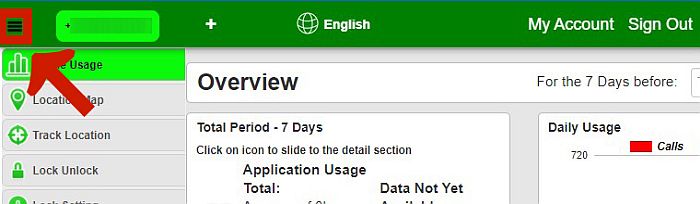
- من علامة تبويب الخيارات التي ستظهر ، انتقل إلى الجزء السفلي واختر الإعدادات، يُشار إليها برمز مفتاح الربط.
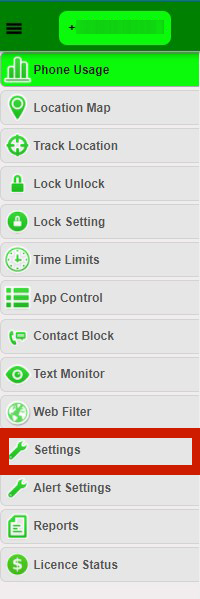
- بمجرد دخولك إلى نافذة الإعدادات ، تحقق لمعرفة ما إذا كان رقم الهاتف المشار إليه هو الرقم الذي تريد فصله عن MMGuardian. سترى لها رقم الهاتف المعروضة في الزاوية العلوية اليسرى من الواجهة.
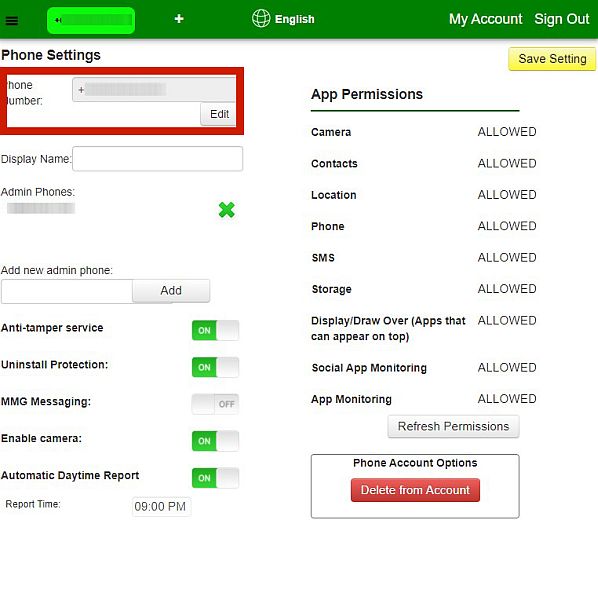
- بمجرد التأكد من أنه ما تريد التخلص منه ، انقر فوق اللون الأحمر ‘حذف من الحساب’ الزر الموجود أسفل يمين الواجهة.
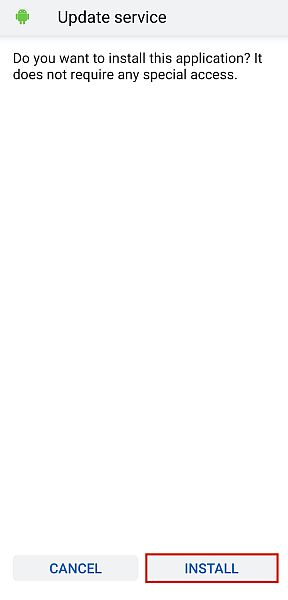
عن طريق تعطيل الرقابة الأبوية في متجر Play
بامكانك ايضا تجاوز قدرة MMGuardian على التجسس على أنشطتك عن طريق إيقاف تشغيل ميزة الرقابة الأبوية في متجر Play. تسمح المراقبة الأبوية للآباء المراقبة والتحكم نشاط أطفالهم على هواتفهم. سيعطيك تعطيل هذا مزيد من التحكم في أنشطتك، مثل التطبيقات التي يمكنك تنزيلها وفتحها.
- اذهب الى متجر Google Play على جهازك.
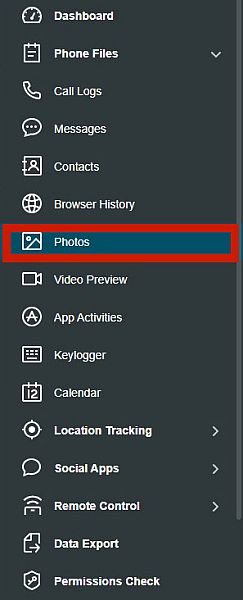
- اضغط على صورة ملفك الشخصي في الزاوية العليا اليمنى من الواجهة لإظهار شاشة الخيارات. إذا لم يكن لديك صورة للملف الشخصي ، فسترى فقط ملف اول حرف من اسمك.

- ستظهر قائمة جديدة. صنبور الإعدادات.
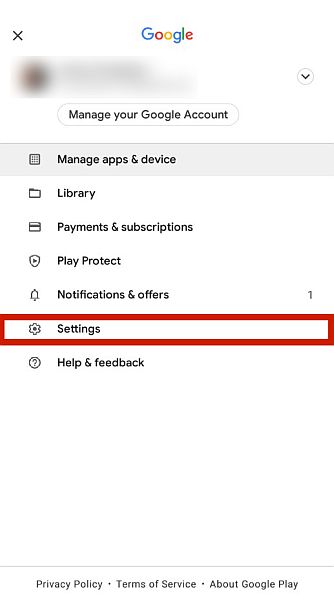
- بعد ذلك ، انقر فوق أسرة.
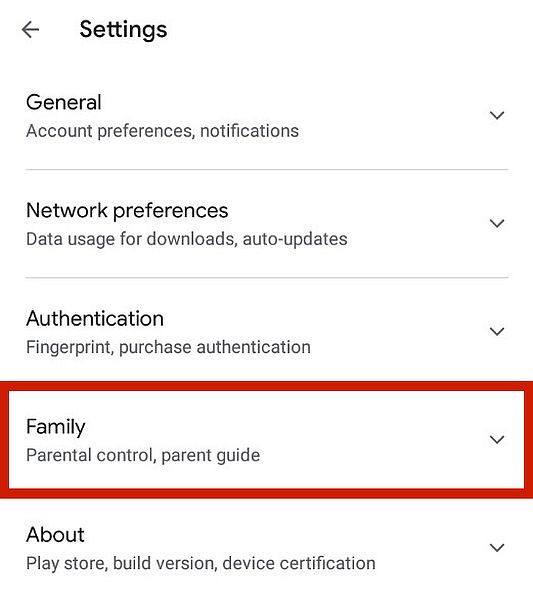
- أخيرًا ، انقر فوق المراقبة الأبوية. إذا كانوا في وضع التشغيل ، فسترى ‘تشغيل’ وإذا كانوا متوقفين ، فسترى ‘إيقاف’.
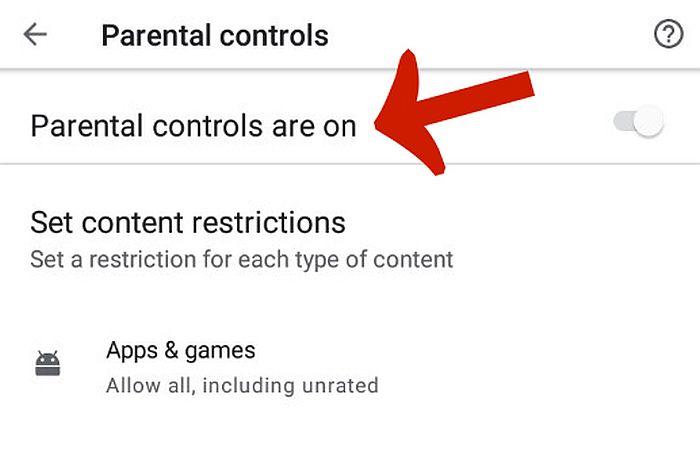
- اضغط على زر التمرير بجانبه مباشرة لإيقاف تشغيله. سيتعين عليك إدخال رقم التعريف الشخصي للجهاز للمتابعة.
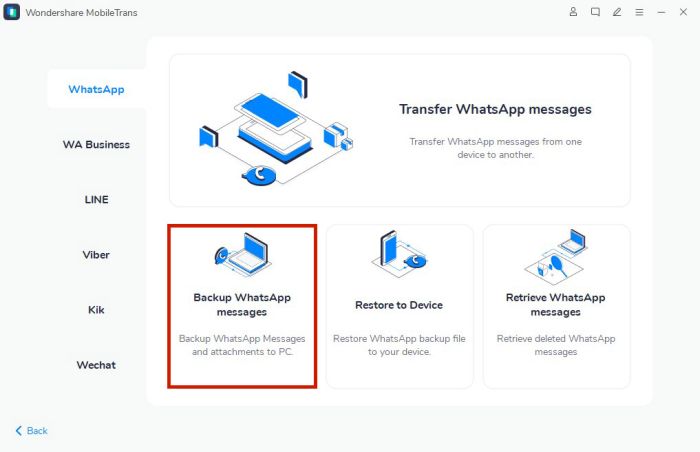
- يجب أن تكون أدوات الرقابة الأبوية الآن علي.

عن طريق تعطيل المراقبة الأبوية في متجر Play بدون رقم تعريف شخصي
حتى إذا لم يكن لديك رقم التعريف الشخصي الصحيح لتعطيل المراقبة الأبوية ، فلا يزال بإمكانك تجاوزه من خلال هذه الحيلة الرائعة.
- انتقل إلى (تحديث البرنامج) في MyCAD الإعدادات.
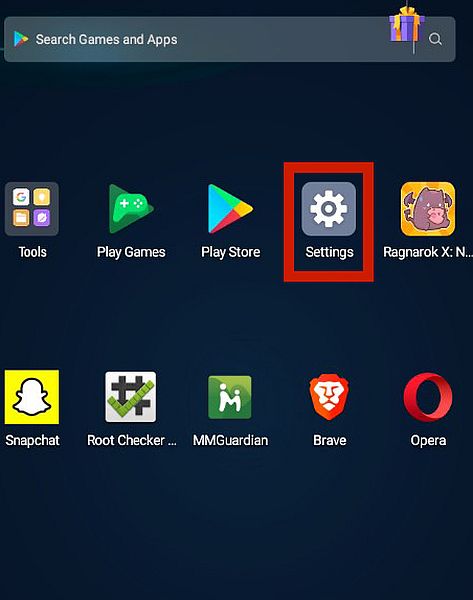
- انتقل لأسفل وانقر طريقة حفظ الهريسة.
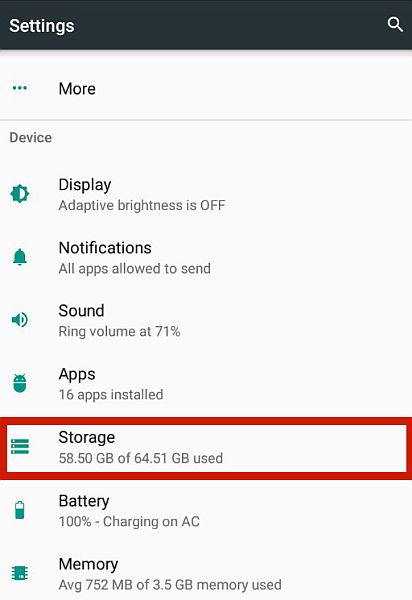
- بحث عن متجر Google Play تطبيق. قد تضطر إلى التمرير لأسفل ، بناءً على عدد التطبيقات التي لديك. بمجرد العثور عليه ، اضغط عليه للمتابعة.
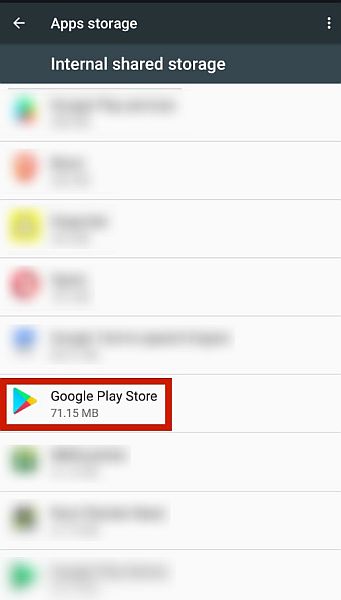
- سترى خيارات لمسح ذاكرة التخزين المؤقت أو مسح البيانات. صنبور امسح البيانات وتأكيد. سيؤدي هذا إلى مسح أي معلومات محفوظة على متجر Play ، بما في ذلك إعدادات ميزات الرقابة الأبوية.
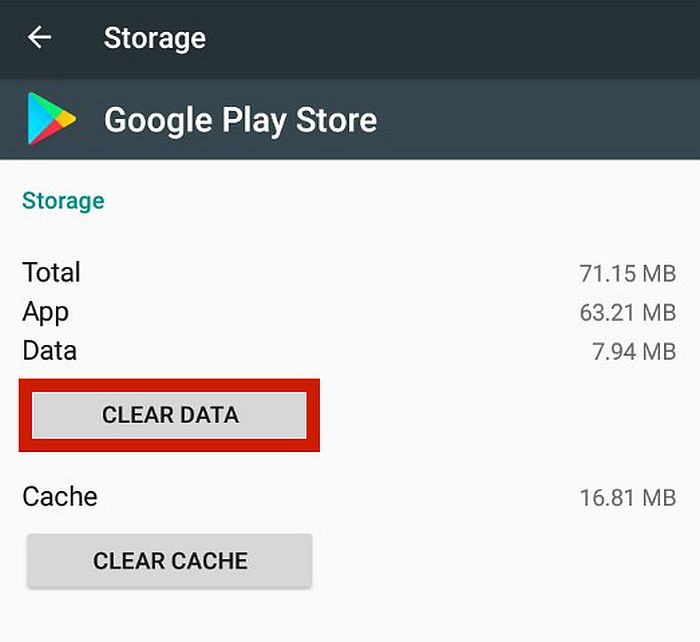
الأسئلة المتكررة
هل يمكن تجاوز MMGuardian؟
يمكنك تجاوز MMGuardian بسهولة أكبر من تطبيقات التجسس الأخرى في السوق ، مثل mSpy. يمكن القيام بذلك عن طريق إلغاء التثبيت ، وإلغاء الارتباط بالحساب ، وتعطيل الرقابة الأبوية على Google Play و حذف بيانات Google Play. من خلال هذه الأساليب ، يمكنك منع MMGuardian من مراقبة نشاطك.
ما الذي يمكن أن يراه MMGuardian؟
يمكن لتطبيق MMGuardian للرقابة الأبوية رؤية مثل هذه المعلومات مثل سجلات المكالمات الهاتفية والرسائل وسجل تصفح الويب والإحصاءات ونشاط التطبيق. يمكن أن يساعد ذلك الآباء في مراقبة أنشطة أطفالهم عبر الإنترنت وضمان التعرض الصحي والتفاعل مع الإنترنت.
كيف تعرف أن MMGuardian مثبت؟
ستعرف أن MMGuardian مثبت إذا لاحظت أي شيء غير عادي على هاتفك. تماما مثل أي تطبيق تجسس آخر، يعمل MMGuardian في الخلفية ويستهلك البيانات ، مما قد يتسبب في حدوث مشكلات مثل تأخيرات ومواطن الخلل واستهلاك أثقل للبطارية. الرمز هو أيضا غير مخفي بشكل افتراضي.
كيفية إلغاء تثبيت MMGuardian أو تجاوزه
MMGuardian هو تطبيق ممتاز للرقابة الأبوية يمكن أن يعطي الآباء فكرة أساسية عما ينوي أطفالهم القيام به ، وكيف يفعلون ، ونوع المعلومات التي يبحثون عنها على الإنترنت.
ومع ذلك ، إذا كنت تعتقد أن MMGuardian لا ينبغي أن يكون على هاتفك أو إذا كنت تعتقد لا ينبغي لأحد أن يراقب أنشطتك ، يجب أن تعلمك الخطوات التي قدمتها هنا كيفية إلغاء تثبيت MMGuardian أو على الأقل إلغاء ربطه أو تجاوزه من أجل خصوصيتك.
هل أعجبك هذا المقال؟ اسمحوا لي أن نعرف في التعليقات أدناه!
أحدث المقالات